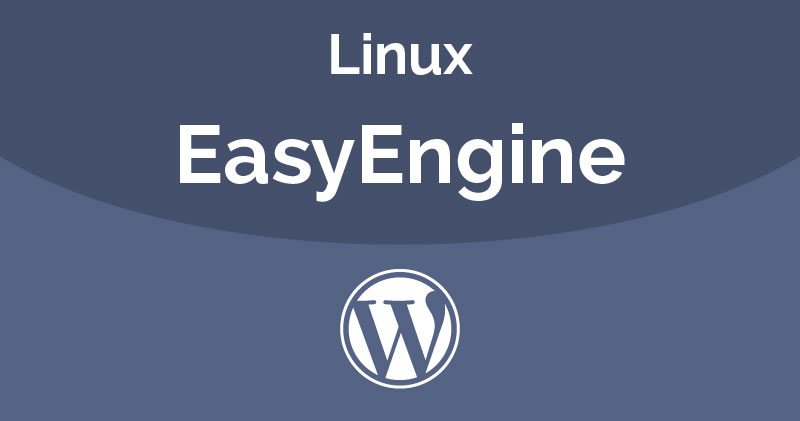
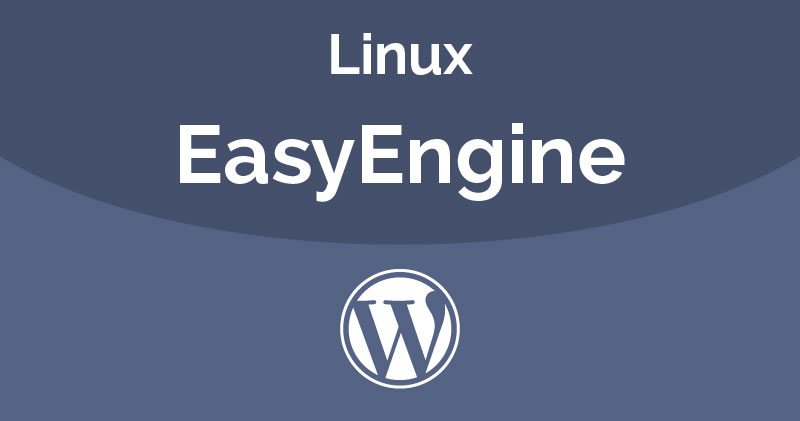
Anweisungen zum Installieren von EasyEngine zum schnellen Erstellen einer WordPress-Website auf einem Ubuntu-VPS
- 24-07-2022
- Toanngo92
- 0 Comments
In der Vergangenheit habe ich wegen seiner Bequemlichkeit, hohen Leistung und einfach zu steuernden Sites sehr gerne Centminmod zum Erstellen eines Ubuntu-Servers verwendet, aber nach der Zeit, als Centos kurz vor dem Tod stand, verwendete ich EasyEngine als alternative Lösung, Vorteile Die Installationsgeschwindigkeit dieses Skripts ist schnell, es braucht keine allzu großen technischen Anforderungen, um es einzurichten, kann aber verwendet werden, zumindest im Vergleich zu Centminmod, ich weiß nicht, warum der Installer so schwer ist. Es ist eine Weile her, nach der Einrichtung, Es gibt noch viele Probleme, die während des Betriebs manuell behandelt werden müssen, aber EE braucht nur wenig Zeit, um in Betrieb gehen zu können, bei der Installationsoperation müssen wir nur eine Befehlszeile auf dem Terminal wie das Dokument bedienen die Homepage.
Mục lục
EasyEngine installieren und verwenden
# Install EasyEngine on Linux wget -qO ee rt.cx/ee4 && sudo bash ee # Install EasyEngine on Mac brew install easyengine # check version if installed ee --versionDer nächste Schritt ist die Installation von WordPress.
# Create a site at example.com with WordPress sudo ee site create example.com --type=wpWie mir aufgefallen ist, hat die EE-Struktur bei der automatischen Installation von WordPress einen guten Punkt, dass sie die wp-config-Datei im übergeordneten Verzeichnis versteckt, dieser Sicherheitsmechanismus scheint ziemlich gut zu sein, verglichen mit der Art, die wp-config-Datei in der WordPress zu belassen Root-Verzeichnis Wie bei anderen Verwaltungssystemen ist dieses Problem jedoch, wie wir sehen können, kein Problem, wenn die Site sorgfältig gesichert ist und keine verschiedenen Plugins installiert werden, jedenfalls ist es ein Pluspunkt für EE.
Verwenden Sie diesen Befehl, um die Syntax für die Arbeit mit EE abzurufen
# Get help feature of EE ee --help siteGrundlegende Syntax beim Arbeiten mit EE
clean: xóa cahche. create: tạo website mới. delete: xoá website. disable: tạm ngưng kích hoạt một site, ngừng và xoá docker container chứa website nào. enable: bật lại website nếu bị ngừng trước đó. info: hiển thị thông tin liên quan của website. list: danh sách websites đã được tạo. reload: khởi tạo lại dịch vụ cụ thể ở container mà không can thiệp đến container. restart: khởi tạo lại container. ssl: xác thực ssl hoặc tạo mới ssl cho website. ssl-renew: gia hạn lại chứng chỉ ssl cho website. update: cập nhật, nâng cấp site.EE .Konfigurationspfadinformationen
Nginx:
Konfigurieren Sie Nginx
- EasyEngine nginx-Konfiguration: /opt/easyengine/services/nginx-proxy/conf.d/
- Konfigurieren Sie nginx für die Site domain.com: /opt/easyengine/sites/domain.com /config/nginx/nginx.conf
Protokolle:
- Verzeichnis mit allen NGINX-Protokolldateien: /opt/easyengine/services/nginx-proxy/logs/
- nginx-Zugriffsprotokolldatei: /opt/easyengine/services/nginx-proxy/logs/access.log
- nginx-Fehlerprotokolldatei: /opt/easyengine/services/nginx-proxy/logs/error.log
- Das Verzeichnis, das die Zugriffsprotokoll- und Fehlerprotokolldateien der Website domain.com enthält: /opt/easyengine/sites/schromy.tk/logs/nginx/
- PHP:
PHP-Konfiguration
- Konfigurieren Sie PHP für den gesamten EasyEngine-Server: /etc/php/7.3/cli/php.ini
- PHP-Konfiguration für die Website domain.com: /opt/easyengine/sites/domain.com/config/php/php/php.ini
Protokolle:
- PHP-Protokoll von domain.com: /opt/easyengine/sites/domain.com/logs/php/
- MariaDB:
MariaDB-Konfiguration:
- Hauptkonfiguration für MariaDB: /opt/easyengine/services/mariadb/conf/my.cnf
Protokolle:
- Allgemeines MariaDB-Protokoll: /opt/easyengine/services/mariadb/logs/
- Web-Quellcode-Verzeichnis: /opt/easyengine/sites/domain.com/app/htdocs/
- Konfigurieren Sie den Dienst individuell für jede Website: /opt/easyengine/sites/domain.com/config/
Installieren Sie bei Bedarf Admin Tools
Standardmäßig, vielleicht um Ressourcen zu sparen, bietet EasyEngin keine PHP-Verwaltungsschnittstelle und einige Überwachungstools, aber für meine Brüder und Schwestern ist es ziemlich unpraktisch, eine Schnittstelle zum Anzeigen der Datenbank zu haben, wenn Sie also viel Kommunikation benötigen mit der Datenbank, hier ist, was für Sie ist:
Admin-Tools für eine Website installieren
ee admin-tools enable example.comDas Admin-Toolkit enthält:
| opcache-gui | Visualisieren Sie PHP -Zend-Opcache- Statistiken | example.com/ee-admin/opcache-gui.php |
| phpinfo | Eine Datei mit nur <?php phpinfo() ?> darin | example.com/ee-admin/phpinfo.php |
| phpMyAdmin | Überprüfen Sie den Abschnitt „Datenbankzugriff für PhpMyAdmin“ unten für die Anmeldedaten | example.com/ee-admin/pma |
| phpRedisAdmin | Webinterface für Redis-Cache | example.com/ee-admin/pra |
| MailHog | Erfasst und zeigt E-Mails von Ihrer App in der Web-GUI an | example.com/ee-admin/mailhog |
| php-fpm-ping | Eine Antwort von „pong“ auf diese URL bedeutet, dass das PHP Ihrer Website einwandfrei funktioniert | example.com/ee-admin/ping |
| php-fpm-Status | Zeigt den Status des PHP-FPM-Pools an | example.com/ee-admin/status |
| nginx-Status | zeigt den nginx-Status an | example.com/ee-admin/nginx_status. |
So erhalten Sie Anmeldeinformationen für das Admin-Tool:
ee auth list globalUm sich beim Admin-Tool anzumelden, gehen Sie auf den Link: http://yourwebsite.com/ee-admin/ und melden Sie sich mit den Informationen an, die Sie gerade erhalten haben. Klicken Sie im nächsten Schritt auf den PMA-Link, wenn Sie auf PHP myadmin zugreifen und dbuser verwenden müssen , das Passwort wird beim Einrichten der Website für den Zugriff bereitgestellt.
Häufige Probleme bei der Verwendung von EasyEngine
Korrigieren Sie die Berechtigung, wenn ein Fehler auftritt, der keine Dateien in die WordPress EasyEngine-Bibliotheksfunktion hochladen kann
Schritt 1: Führen Sie den Befehl chown aus, um dem Benutzer und der Gruppe www-data Berechtigungen zu erteilen:
chown -R www-data:www-data /var/lib/docker/volumes/yourwebsite_htdocs/_data/htdocs # câu lện kiểm tra quyền ls -l /var/lib/docker/volumes/yourwebsite_htdocs/_data/htdocsSchritt 2: Führen Sie den Befehl Docker neu starten aus
service docker restartHier sind die grundlegenden Anweisungen für Sie, um EasyEngine als Ihr VPS-Verwaltungstool zu verwenden. Wenn Sie Unterstützung benötigen, hinterlassen Sie bitte eine E-Mail und kommentieren Sie den Artikel. Unser Team wird Ihnen antworten. Viel Glück!














